超实用的PS ACR修图冷知识
我们打开PS的预设文件夹,就会发现这里不仅有全局调整如颜色查找等的预设,还有很多其他各类型的预设如笔刷、动作、样式等等;那我们再打开ACR的安装文件夹,虽然它并不像PS有明确的Presets预设文件夹,但是看各个子文件夹的名字就知道这里也是有货的,如图所示中除了Settings是已经讲过的调色预设外,像CameraProfiles、Curves、LocalCorrections三个文件夹也是存放预设的地方。我们下面逐一介绍。
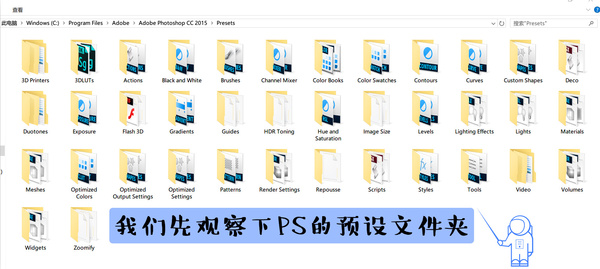
图01
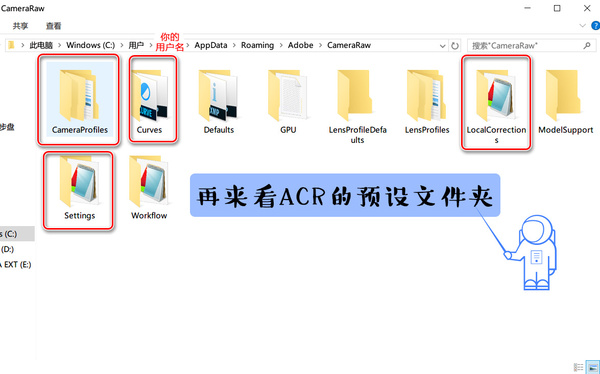
图02
CameraProfiles,相机校准配置文件,是专门适用无损Raw图片的一种设置,顾名思义就是根据不同相机标准对图片的校准了,这个懂摄影的同学估计会更清楚,直观上就是安装了该预设后,就会在如图所示的位置找到丰富的设置,也能一键为图片调色了。PS:该功能不适于jpg格式的图片 。
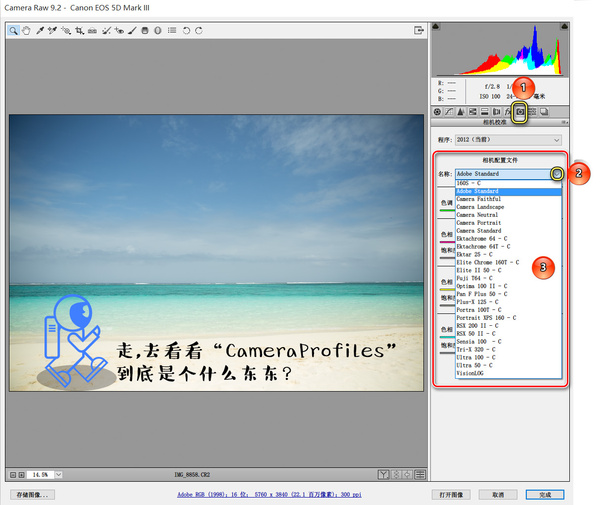
图03
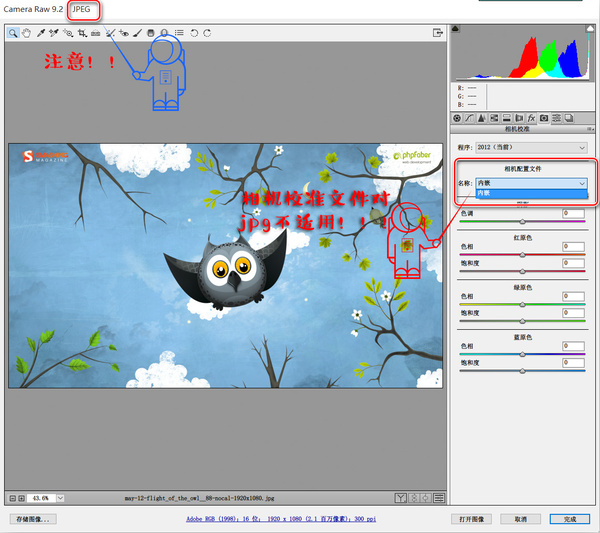
图04
(本文来源于图老师网站,更多请访问http://m.tulaoshi.com/ps/)Curves,曲线,曲线应该是大家非常熟悉的功能了,正如PS中有曲线预设一样,这里就是存放ACR的曲线预设的文件夹,只是两者的预设文件记录方式不一样,ACR的曲线仍然也是xmp文件,正如下图老师面示意图中所展示的一样,当安装了曲线预设后,在下拉菜单中便能一键应用曲线调色。
(本文来源于图老师网站,更多请访问http://m.tulaoshi.com/ps/)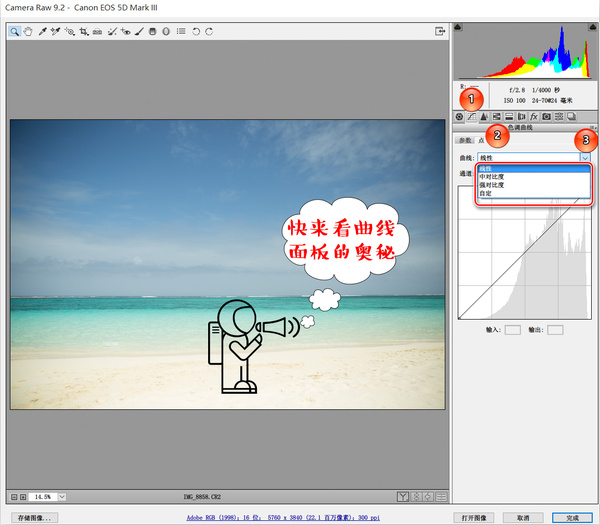
图05
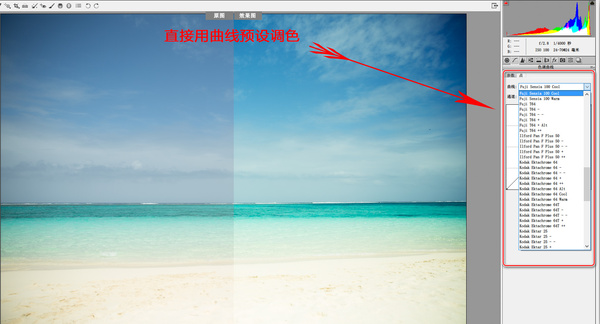
图06
LocalCorrections,这个是局部调整预设,是针对调整画笔、渐变滤镜和镜像滤镜三个局部调色工具的。由下图就能看到,局部调整我们也是可以保存自己的设置的,当然也是可以把自己的设置分享给其他人使用的。安装了预设后,如图右侧方框内则会出现预设。
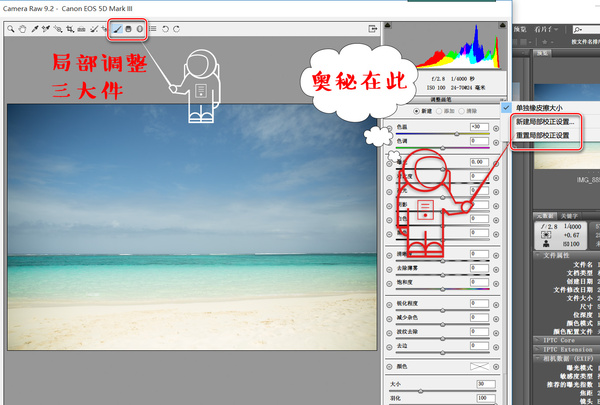
图07
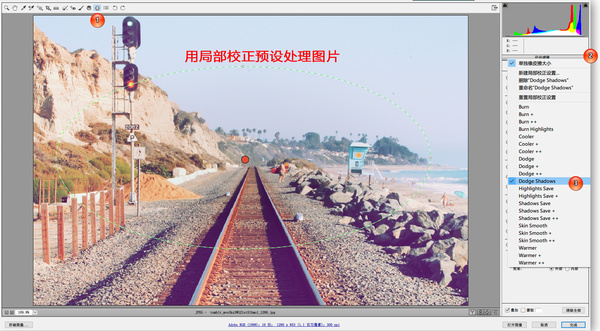
图08
以上就是要分享的ACR目录中的小奥秘了,当然其他几个文件夹也都是各有作用的,想进一步了解的不妨去看看官方Help。最后呢,要亮出的就是周末大福利了,一套非常棒的ACR预设包,内含我们上述介绍的三种预设,以及调色Settings预设(多达950个的仿胶片风格),点击这里下载。
PS:解压后,只需将预设中按文件夹逐一复制粘贴到对应的ACR目录下各文件夹即可了。
另外,还有两个应用Settings调色预设的方法,一是直接在Bridge中右键点击图片在下拉菜单中选择开发设置即可打开预设菜单,选择即可。另外一种方法也如图所示,直接在ACR面板的右侧三角点开选择应用预设。
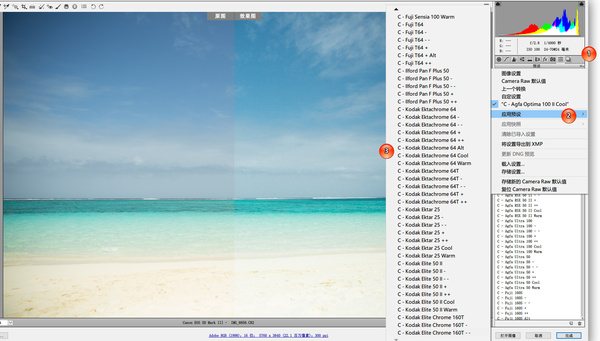
图09
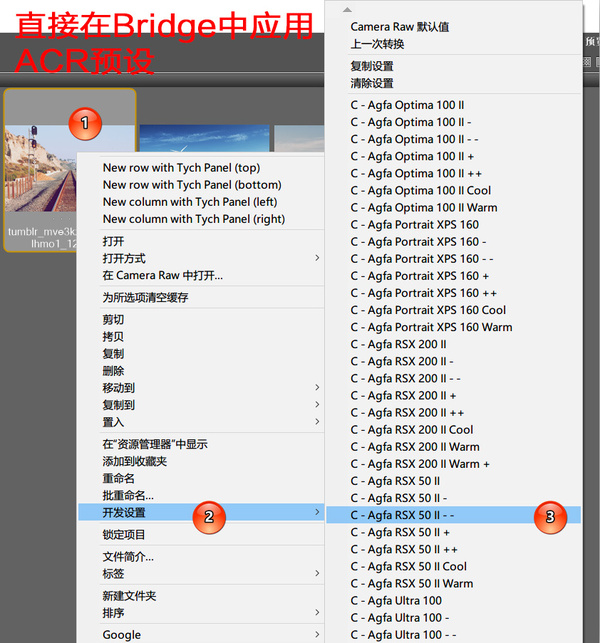
图10










